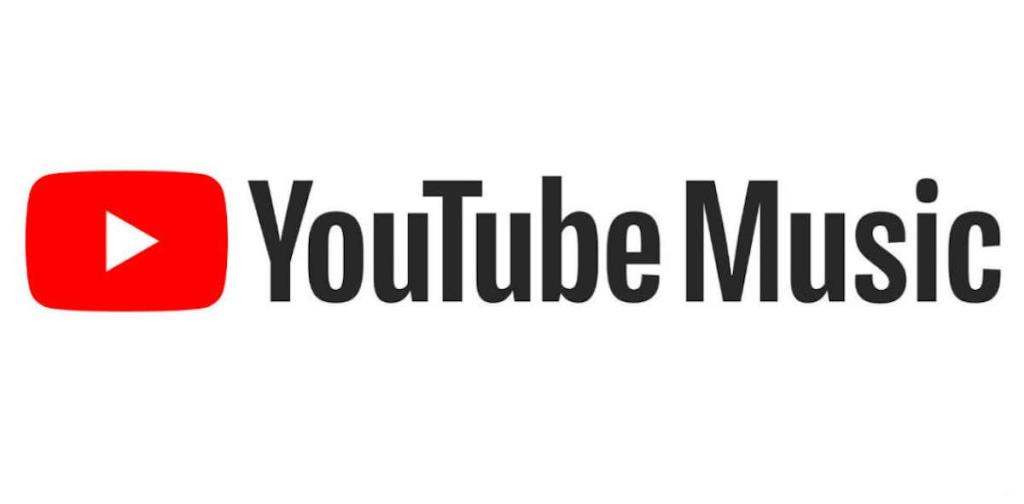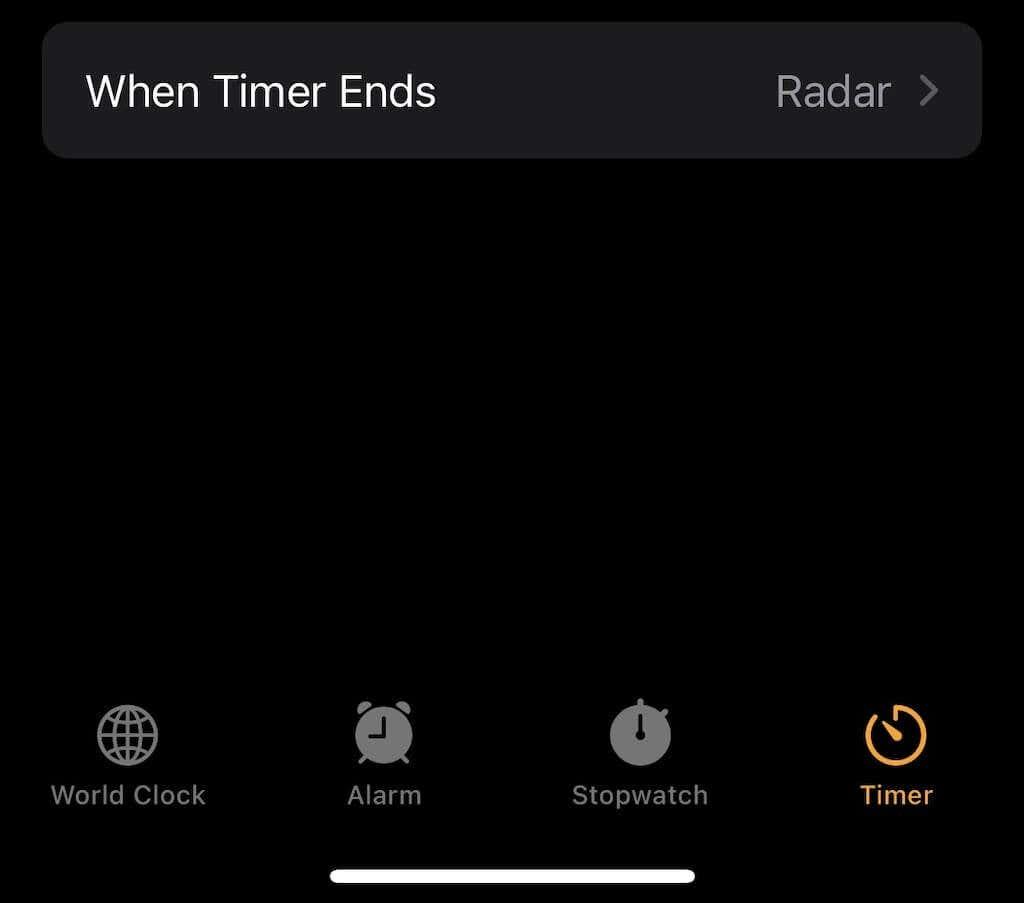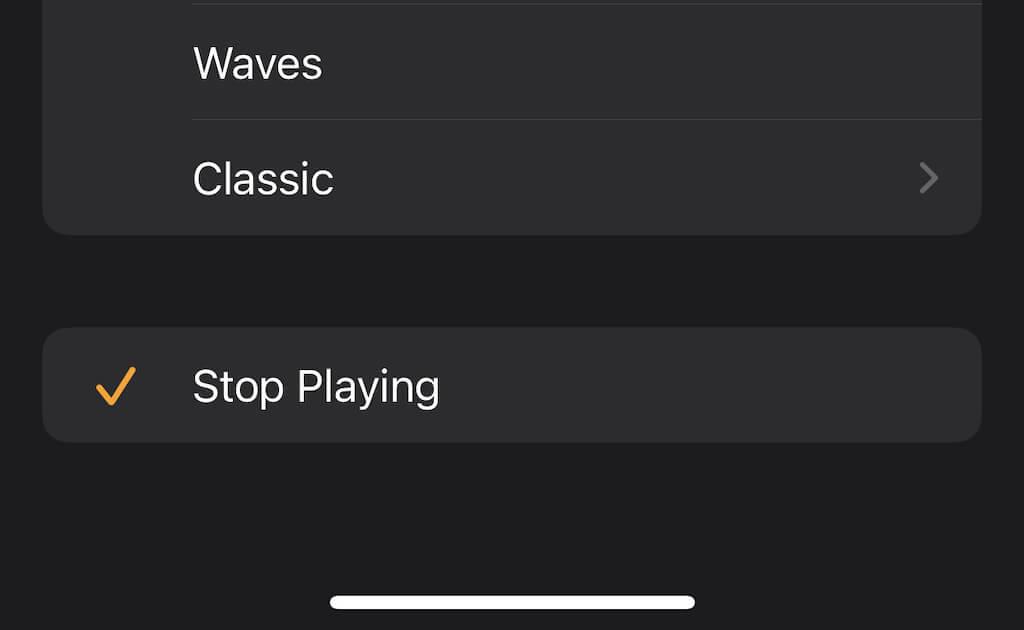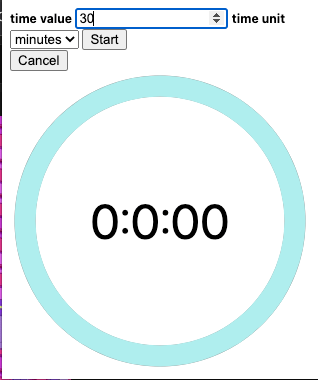Многи људи воле да заспу слушајући музику. На крају крајева, са бројним опуштајућим листама за репродукцију , ко не би желео да утоне у сан уз нежне звукове јапанске флауте? Проблем је у томе што можда не желите да ради целу ноћ – а ИоуТубе Мусиц нема уграђени тајмер за спавање који вам омогућава да га искључите након одређеног времена.
Добра вест је да, чак и ако му недостаје та функционалност , постоји много начина на које можете престати да пуштате музику након одређеног времена само са свог иОС или Андроид уређаја.
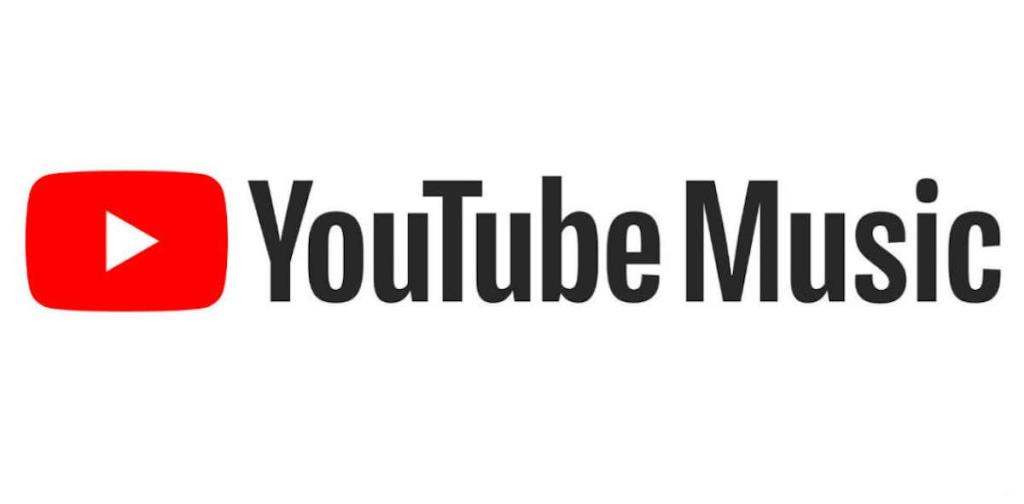
Користите апликацију Сат на иОС-у
Корисници иПхоне-а могу лако да подесе тајмер за спавање преко апликације Цлоцк на иПхоне-у. Није неопходно посебно за ИоуТубе Мусиц, али функционише исто. Ево како.
- Почните да пуштате своју песму или плејлисту по избору са ИоуТубе музике.
- Отворите апликацију Сат .
- Изаберите Тајмер .
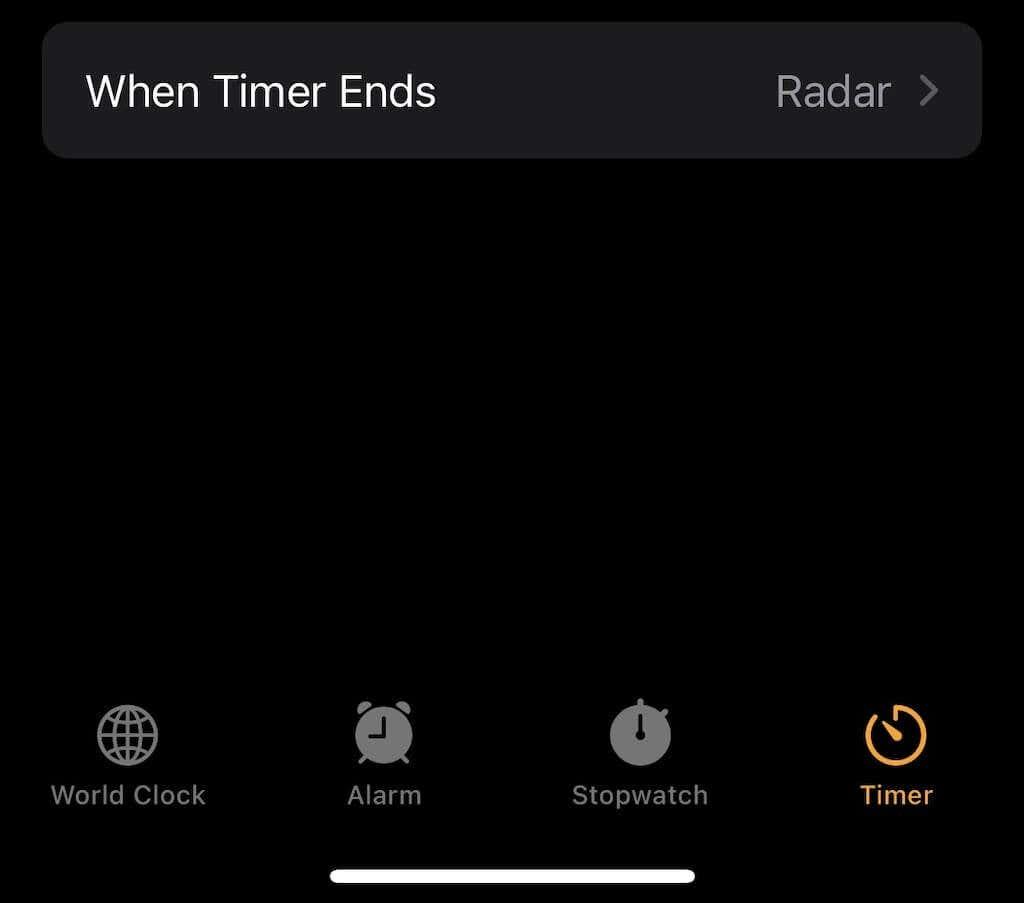
- Изаберите Када се тајмер заврши .
- Померите се до дна и изаберите Заустави репродукцију .
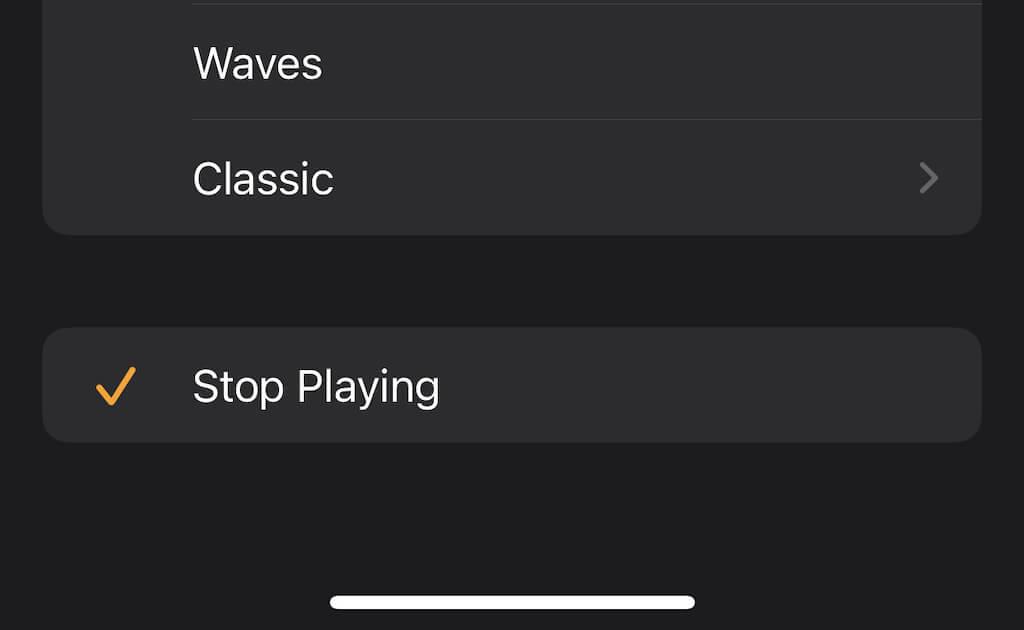
Након што тајмер истекне, све што се репродукује на вашем телефону – било да је то Спотифи, подкаст или нешто друго – ће се зауставити и неће се наставити док га поново не покренете.
Како направити тајмер за спавање на Андроиду
Корисници Андроид-а немају исту лакоћу коришћења као корисници иОС-а; уместо тога, мораћете да се ослоните на апликацију треће стране која ће обавити посао уместо вас. Постоји неколико које можете изабрати, као што је музички тајмер за спавање или други слични њему.
Без обзира коју апликацију тајмера за спавање одаберете, све оне раде на прилично сличан начин. Изаберите музику коју желите да пустите, а затим отворите апликацију и поставите временско ограничење. Када започнете то одбројавање, музика ће се аутоматски зауставити након одређеног времена.
Ова два су примарна начина да престанете да пуштате музику на ИоуТубе Мусиц-у са мобилних уређаја, али се могу користити и за заустављање сервиса за стриминг као што су Нетфлик или Хулу.
Како направити тајмер за спавање у Виндовс-у
Не слушају сви музику на својим телефонима. Ако користите Виндовс машину за напајање тајмера за спавање, биће вам потребна апликација треће стране да се побрине за то. Постоји неколико које можете изабрати, али многи су застарели – најбоља опција је Медиа Слеепер .
- Након што инсталирате апликацију, покрените је и кликните на Старт у горњем десном углу.
- Ово поставља тајмер на пола сата. Након што тајмер истекне, ваша музика ће престати да се репродукује.
Лоша страна Медиа Слеепер-а је што не можете подесити тајмер; подразумевано ће сваки пут бити 30 минута, али то је боље него ништа. Друга опција је да користите Виндовс-ов уграђени тајмер за искључивање, који ће искључити ваш рачунар на крају временског ограничења.
Како да направите тајмер за спавање на Мац-у
Пошто Мац нема сопствену апликацију Сат, морате да користите другу функцију да бисте подесили тајмер за спавање за ИоуТубе Мусиц: подешавања батерије.
- Отворите Системске поставке > Батерија .
- Изаберите Адаптер за напајање .
- Уверите се да није потврђен избор опције Спречавање аутоматског спавања Мац рачунара када је екран искључен , а затим превуците клизач на одговарајуће време.

- Након што време прође, ваш Мац ће ући у режим спавања - и ваша музика ће се искључити.
Ово је брзо и једноставно решење за проблем ИоуТубе тајмера за спавање. Само нека се ваш Мац искључи након што прође одговарајуће време. Ову поставку такође можете подесити у било ком тренутку, тако да можете скратити време трајања овог тајмера током радног дана ако је потребно.
Направите тајмер за спавање помоћу додатка
Можда је најлакши начин да подесите тајмер за спавање за ИоуТубе Мусиц коришћењем додатка, као што је ИоуТубе тајмер за спавање . Ово функционише за било који оперативни систем, све док користите Цхроме прегледач.
Неколико ствари које треба имати на уму: овај додатак ради само када прегледате ИоуТубе или ИоуТубе Мусиц. Треба га додати у Цхроме и активирати да би исправно функционисао.
- Када је додатак инсталиран, кликните на икону у Цхроме траци са алаткама. Опет, функционише само ако сте на ИоуТубе-у или ИоуТубе Мусиц-у.
- Унесите време које желите да тајмер ради, а затим изаберите Старт.
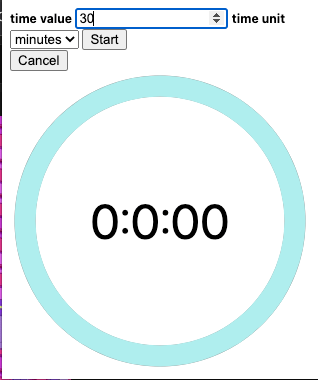
То је све. То је једноставан и лак начин за кориснике десктоп и лаптоп рачунара да заобиђу недостатак тајмера.
Развојни тим ИоуТубе Мусиц-а је признао недостатак тајмера и каже да раде на решењу. Док то време заправо не дође, мораћете да се ослоните на једну од ових метода да бисте осигурали да се ваша музика искључи када то желите и да не ради само целу ноћ.